簡単!ChatGPTマニュアル
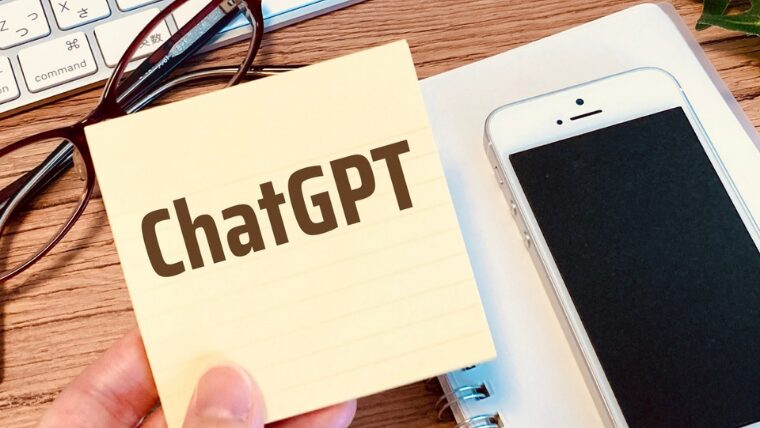
ChatGPTとは?
インターネットが普及した現代、私たちは様々な場面で便利なAI(人工知能)を活用できるようになりました。その中でもChatGPTは「言葉でやり取りができるAI」として多くの人に利用されています。ここでは、ChatGPTの概要や基本的な役割について、わかりやすくご紹介します。
ChatGPTの基本説明
ChatGPTは、OpenAIという会社が開発したAI(人工知能)チャットボットです。このAIは、インターネット上のテキストを大量に学習することで、質問に答えたり、アイデアを提供したり、文章を生成する能力を持っています。まるで人と話しているかのように、自然な対話が可能です。
どんなことができるの?
ChatGPTを利用することで、日常生活からビジネスシーンまで、幅広い場面でサポートを受けることができます。例えば、次のような使い方があります。
- 料理レシピのアイデア出し:冷蔵庫にある材料を伝えると、そこから作れる料理を提案してくれます。
- 家事の効率化:時短テクニックや整理整頓のコツなど、日々の生活に役立つアドバイスをくれることも。
- 育児や教育のサポート:育児に関する質問や、子ども向けの勉強方法の提案も得意です。
- 仕事での活用:メールの文例、アイデアのまとめ、業務効率化のヒントなど、ビジネスシーンでも活用されています。
ChatGPTが優れているポイント
ChatGPTは、単に情報を検索して提供するだけでなく、会話の中で利用者の意図を理解し、応じた回答をすることができます。そのため、疑問点があればさらに質問を追加したり、深堀りしたりと、あたかも人と話しているような感覚で利用できるのが特徴です。
ChatGPTの注意点
ただし、ChatGPTは万能ではありません。例えば、以下の点に気をつけて利用することが大切です。
- 情報の正確性:最新の情報を保証するわけではないため、特に重要な内容は信頼できる情報源で確認しましょう。
- プライバシーに配慮:個人情報を入力するのは避け、利用目的に合った範囲で質問するのが安心です。
このように、ChatGPTは様々な分野で利用できる便利なツールです。次は、アカウントの登録方法について解説していきます。
アカウントの登録方法
ChatGPTを利用するには、まずアカウントを作成する必要があります。ここでは、登録のステップをわかりやすく解説していきます。
まず、インターネットブラウザでChatGPTの公式サイトにアクセスしましょう。公式サイトはOpenAIの公式ページ(https://chat.openai.com)からアクセスできます。
公式サイトにアクセスしたら、画面に表示されている「サインアップ」ボタンをクリックしてください。アカウントをすでにお持ちの場合は、「ログイン」ボタンをクリックして、ログイン画面に進みます。
「サインアップ」をクリックすると、登録に必要なメールアドレスの入力画面が表示されます。普段使っているメールアドレスを入力し、「続行」ボタンをクリックしてください。
次に、アカウント用のパスワードを設定します。セキュリティのため、パスワードは8文字以上かつ大文字・小文字、数字を含めるのがおすすめです。設定したら「続行」ボタンを押します。
入力したメールアドレスに、OpenAIから認証メールが届きます。メールを開き、リンクをクリックして認証を完了してください。この認証ステップを行うことで、登録が確定します。
認証が完了したら、OpenAIから簡単なプロフィール情報の入力を求められる場合があります。名前や国名など、基本的な情報を入力していきましょう。セキュリティ上、重要な個人情報は入力せず、必要最低限の情報だけを提供するようにすると安心です。
最後に、OpenAIの利用規約やプライバシーポリシーを確認し、同意します。利用規約に同意することで、ChatGPTのアカウントが正式に作成され、利用を開始できるようになります。
以上でアカウント登録が完了です!アカウントを作成した後は、早速ChatGPTにアクセスして、いろいろな質問や相談をしてみましょう。次は、基本的な使い方について詳しく解説します。
基本の使い方
ChatGPTのアカウントが無事に作成できたら、いよいよ利用を開始しましょう。ここでは、初めての方が安心して使えるように、画面の見方や基本的な操作を解説します。
1. ログインしてChatGPTの画面を開く
まず、ChatGPTの公式サイトにアクセスし、メールアドレスとパスワードでログインします。ログインすると、メイン画面が表示され、すぐに利用を始められます。
2. チャット画面の見方
ログイン後に表示される画面は、以下のように構成されています。
- 入力ボックス:画面下部にある入力欄です。ここに質問やリクエストを入力し、Enterキーを押すとChatGPTが応答してくれます。
- チャットウィンドウ:画面中央のメインスペースには、あなたとChatGPTのやり取りが表示されます。質問をすると、その下にChatGPTの回答が表示され、会話が続いていきます。
- 設定アイコン:画面の右上には設定アイコン(⚙)があり、利用設定や履歴の確認などができます。
3. 初めての質問をしてみる
使い方に慣れるために、まずは簡単な質問をしてみましょう。例えば、「今日の天気は?」や「おすすめのレシピを教えて」など、気軽な内容で始めると、ChatGPTがどのように応答するのか分かりやすいです。
4. さらに具体的に指示してみる
ChatGPTは質問だけでなく、具体的なリクエストにも応じてくれます。たとえば、「お弁当のアイデアを教えて」と入力すると、食材に合わせたアイデアを提案してくれます。また、「5歳児向けの簡単な絵本を作りたい」といった内容を伝えると、テーマに合わせたアドバイスも得られます。
5. 応答が思ったものと違う場合
時にはChatGPTの答えが期待と違うこともあります。そんなときは、もう少し具体的な質問やリクエストを追加してみてください。例えば、「野菜中心のお弁当アイデア」や「夜に疲れを癒すための簡単なヨガポーズを教えて」など、条件を詳しく伝えると、より適した回答が得られやすくなります。
6. チャットのリセット
会話が続くと、ChatGPTはその流れを記憶していますが、リセットして新しい質問をしたいときには「新しいチャットを開始」ボタンをクリックするか、画面をリフレッシュするとリセットされます。これで、最初から新たな質問を始めることができます。
7. 気になる設定の確認
右上の設定アイコンから、利用履歴の確認や、ダークモードへの切り替えなどが可能です。設定に関しては、必要に応じて変更できるので、お好みの環境に合わせてみてください。
以上が、ChatGPTの基本の使い方です。気軽に質問してみて、少しずつChatGPTとの会話に慣れていきましょう。次は、ChatGPTに質問やリクエストをする際に重要な「プロンプトとは?」について詳しく解説します。
プロンプトとは?
ChatGPTを使いこなすために知っておきたい基本用語の一つが**「プロンプト」**です。この項目では、プロンプトの意味や役割、上手にプロンプトを作成するためのコツについて詳しくご紹介します。
プロンプトの定義と役割
「プロンプト」とは、ChatGPTに投げかける「質問」や「指示」のことを指します。あなたがChatGPTに「してほしいこと」を具体的に伝えるためのメッセージがプロンプトです。プロンプトによって、ChatGPTはあなたが何を求めているのかを理解し、それに応じた応答を返します。
たとえば、
- 「今日の天気を教えてください」
- 「時短で作れる夕飯のレシピを教えて」
- 「簡単なヨガのポーズを紹介してください」 などのような質問やリクエストがプロンプトにあたります。
なぜプロンプトが重要なのか?
プロンプトがわかりやすいほど、ChatGPTも正確で役立つ答えを返しやすくなります。たとえば、ざっくりした質問だと回答も抽象的になりがちですが、具体的な情報を含むプロンプトであれば、より具体的で的確な回答が得られます。
上手なプロンプトの作り方のコツ
以下のポイントを意識すると、プロンプトがわかりやすくなり、ChatGPTも意図をつかみやすくなります。
- 具体的に指示する
プロンプトに具体的な情報を加えることで、ChatGPTは内容をより理解しやすくなります。たとえば「おすすめの夕飯レシピを教えて」よりも、「野菜中心のおすすめ夕飯レシピを教えて」とすると、健康的なレシピが出てきやすくなります。 - 目的や状況を伝える
自分が求めているものや使いたいシーンをプロンプトで伝えると、ChatGPTが答えを調整してくれます。たとえば、「5歳児が楽しくできる折り紙のアイデア」と伝えることで、対象年齢に合った簡単な提案がもらえます。 - 質問を短く区切る
一度に複数の質問をすると、ChatGPTが答えに迷う場合があります。質問やリクエストを一つずつ区切って入力すると、より明確な答えが返ってきやすくなります。
プロンプトの例
以下にいくつかのプロンプト例を挙げてみます。用途に応じて活用してみてください。
- 料理に関するプロンプト
「30分以内に作れるパスタレシピを教えて」 - 学習や教育サポート
「2年生向けの簡単な科学実験アイデアを教えて」 - 健康とリラックス
「ストレス解消に効果的な簡単なヨガポーズを教えて」 - 旅行の計画
「週末に家族で楽しめる近場の観光地を教えて」
注意するポイント
プロンプトを工夫しても、思った通りの回答が得られない場合もあります。その際は、再度質問を組み直すか、追加の情報を提供してみましょう。少し試行錯誤することで、ChatGPTの応答の質も上がっていきます。
プロンプトを使いこなせるようになると、ChatGPTがあなたにとってさらに役立つツールになります。どんどん試して、自分に合った使い方を見つけてみてください。
ChatGPTの活用方法アイデア
ChatGPTは日常のちょっとしたサポートから、仕事や学びの場面まで、さまざまなシーンで役立つツールです。ここでは、具体的な活用アイデアを紹介します。初めての方でも試しやすい方法を集めてみたので、ぜひご参考にしてみてください。
1. 日常生活でのアイデア
ChatGPTは日常生活を少し楽にしてくれるアイデアも得意です。家事や育児、買い物などの場面で活用してみましょう。
- 献立のアイデア出し
何を作ろうか迷ったときに、冷蔵庫にある材料を伝えると、それを使った料理を提案してくれます。たとえば「卵、ほうれん草、ハムで簡単な朝食メニューを教えて」といった具体的なリクエストをしてみましょう。 - 掃除や片付けのコツ
「短時間でリビングをきれいにする方法」や「キッチンを効率よく片付けるコツ」といった質問で、簡単で実用的なアドバイスをもらえます。 - 育児サポート
お子さんと一緒に楽しめる遊びのアイデアや、年齢に合った学びの提案をもらうことができます。「2年生が楽しめる科学実験を教えて」などの質問もおすすめです。
2. 健康とリラックスのために
健康を意識したい方やリラックスしたい方にも、ChatGPTはサポートしてくれます。
- 健康レシピの提案
「夜にぴったりな軽めの食事」や「ビタミンが多く摂れるレシピ」など、健康志向の食事提案をリクエストしてみてください。 - ストレス解消法
疲れを感じたときには「短時間でリラックスできる方法を教えて」などと聞いて、深呼吸やストレッチ、簡単なリフレッシュ方法を取り入れてみましょう。 - 簡単なエクササイズの提案
家でもできるヨガやストレッチなど、気軽にできるエクササイズの案もたくさんあります。「1日5分でできるヨガを教えて」などで気軽にリクエストしてみてください。
3. 仕事や学びのサポート
ChatGPTは仕事や学びのサポートにも役立ちます。以下のアイデアで、日々のタスクを効率よく進めましょう。
- メールや報告書の文章作成
仕事で必要なメール文例や、報告書の文章を考えてくれます。たとえば、「クライアントへのお礼メールの例文を教えて」などと尋ねてみましょう。 - アイデアのブレインストーミング
新しいプロジェクトのアイデアを出したいときなどに、「〇〇に関する新しいアイデアを教えて」と質問すると、様々な視点からアイデアが提案されます。 - 勉強サポート
自分の学びを深めるための質問も可能です。たとえば「〇〇について簡単に教えて」といった内容で、理解が深まる説明を得ることができます。
4. 旅行や趣味の楽しみ方
プライベートでの楽しみや趣味の時間にも、ChatGPTは役立ちます。
- 旅行プランの相談
旅行の行き先やプランを考えるときに、「東京でおすすめの観光スポットを教えて」や「子どもが楽しめる大阪のスポットを教えて」など、訪問先に応じたアドバイスがもらえます。 - 趣味のアイデア出し
新しい趣味を始めたいときに、「家でできる趣味を教えて」や「手軽に始められるものづくりのアイデア」など、個々の関心に合わせて提案してもらえます。 - 季節のイベントやアイデア
季節に合わせた楽しみ方もおすすめです。たとえば、「クリスマスにできる簡単な飾りつけアイデアを教えて」など、季節ごとの行事も楽しめます。
このように、ChatGPTはさまざまなシーンで活用できる便利なツールです。日常生活のちょっとしたサポートから、特別なイベントの計画まで、幅広く役立てることができます。興味のある分野で質問してみて、自分なりの使い方を見つけてくださいね。
困った時の解決方法
ChatGPTを使っていると、時には思った通りの答えが得られないこともあります。そんなときに役立つ対処法をいくつかご紹介します。トラブルが起きたときも慌てずに、以下の方法を試してみましょう。
1. 回答が曖昧・不正確な場合
ChatGPTが時に曖昧だったり期待通りの答えを返してくれない場合、少し工夫するだけで改善されることが多いです。
- 質問を具体的にする
質問内容が大まかだと、ChatGPTは幅広く解釈してしまい、漠然とした回答が返ってくることがあります。例えば、「健康について教えて」よりも「ストレスを減らすための具体的な方法を教えて」と聞くことで、より役立つ情報が得られる可能性が高まります。 - 追加の質問をする
一度の質問で完璧な答えが得られなくても、気になる点をさらに聞き直すことで理解が深まります。例えば「もっと詳しく教えて」や「具体例を教えて」などと尋ねると、答えが充実する場合があります。
2. 新しい話題に切り替えたい場合
ChatGPTは会話の流れを記憶しながら応答しますが、まったく新しい話題に切り替えたい場合や、以前の流れをリセットしたい場合には、以下の方法を試してみましょう。
- 「新しいチャットを開始」ボタンを押す
多くのChatGPT画面には「新しいチャットを開始」ボタンがあり、それを押すことで会話がリセットされます。リセット後は、以前の会話内容に影響されずに新しい質問をすることができます。 - 画面をリフレッシュする
ブラウザのリフレッシュ機能(更新ボタン)を使って画面を更新することで、新たな質問を開始できることもあります。特に、長い会話を続けている場合にリフレッシュを行うと、ChatGPTがスムーズに応答できるようになります。
3. 答えがわかりにくいと感じたとき
ChatGPTの回答がわかりにくい場合や、情報量が多すぎる場合もあります。そんなときには、次のような方法で対処できます。
- 簡単に説明してもらう
「もっと簡単に教えて」や「短くまとめて教えて」とリクエストすることで、要点を絞った分かりやすい答えをもらいやすくなります。 - 段階的に質問する
初心者向けに説明してほしい場合や、一度に多くの情報を理解するのが難しい場合には、「最初に基本を教えてください」と頼むと段階的に説明してくれることがあります。
4. チャットが反応しない場合
まれに、ChatGPTが応答しないことがあります。このような場合には、以下の対策を試してみましょう。
- ブラウザをリフレッシュする
画面の更新を試みることで、ChatGPTが再び正常に動作することがあります。 - ログアウトして再ログイン
ログイン情報が一時的にエラーを起こしている場合もあるため、一度ログアウトし、再度ログインすることで復旧することが多いです。 - しばらく待つ
多くのユーザーが同時にアクセスしていると、システムに負荷がかかり応答が遅れることがあります。しばらく時間を置いてから再度質問すると解決する場合もあります。
5. よくあるエラーへの対処法
エラーメッセージが表示された場合、それが何を意味しているのか戸惑うこともあります。一般的なエラーの対処法をご紹介します。
- 「エラーが発生しました」のメッセージ
システム側の問題である場合が多いので、時間を置いて再度試すか、再ログインしてみてください。 - 「リクエストが長すぎます」のメッセージ
質問が長すぎる場合や情報量が多い場合に表示されます。質問を短くするか、段階的に聞くようにしましょう。
以上が、ChatGPTを使っている際に困ったときの解決方法です。少しの工夫で、よりスムーズにChatGPTを活用することができます。慣れてくると自然に対処できるようになるので、ぜひ楽しみながら試してみてください。
よくある質問
ChatGPTを使い始めると、操作や回答内容に関していくつかの疑問が出てくるかもしれません。ここでは、初心者の方がよく抱く質問とその答えをまとめました。使い方の参考にしてみてください。
1. ChatGPTの利用は無料ですか?
基本的には無料で利用できますが、OpenAIは有料プラン(ChatGPT Plus)も提供しています。有料プランを利用すると、応答速度が速くなったり、より高度なAIモデルにアクセスできたりします。まずは無料プランでお試しいただき、さらに便利に使いたい場合に有料プランを検討するのもおすすめです。
2. ChatGPTに個人情報を入力しても大丈夫ですか?
ChatGPTは多くのユーザーが利用するシステムであり、個人情報の入力には注意が必要です。セキュリティやプライバシーのためにも、住所や電話番号、パスワードなどの重要な個人情報は入力しないようにしましょう。質問や相談も、匿名性を保つ内容で行うのが安心です。
3. ChatGPTの回答が正確ではない場合がありますが、どうすればいいですか?
ChatGPTの回答は必ずしも正確であるとは限りません。AIが学習したデータに基づいて答えを返すため、時には誤解を招く情報や古い情報が含まれることもあります。大事な内容は必ず信頼できる情報源で確認するようにし、特に健康や法律に関する内容では専門家の意見も参考にしてください。
4. どのようにしてChatGPTをリセットできますか?
新しい話題に切り替えたいときや、前の会話内容をリセットしたいときには、画面の「新しいチャットを開始」ボタンを押してください。これで、以前の会話の流れに影響されずに新しい質問を開始できます。また、ブラウザをリフレッシュすることでリセットがかかることもあります。
5. ChatGPTが応答しないときはどうすればいいですか?
ChatGPTが応答しない場合は、まずブラウザのリフレッシュや再ログインを試してみてください。それでも解決しない場合、時間を置いて再度試してみましょう。アクセスが集中している時間帯やシステムのメンテナンス中は、応答が遅れることがあります。
6. ChatGPTはどのくらいの長さまでの質問に応答できますか?
ChatGPTは長文の質問にも対応できますが、あまりにも長い質問や複雑な質問は処理が難しい場合があります。そのような場合には、質問を分けて段階的に聞くと、より明確な回答が得られることが多いです。
7. 過去の会話内容は保存されていますか?
通常、ChatGPTとの会話履歴はそのセッション中に限り保持されます。過去のセッションは新しいチャットを開始することでリセットされるため、次回の会話では前回のやり取りは引き継がれません。ただし、使用するプラットフォームによって履歴の扱いが異なる場合もあるため、必要に応じて設定をご確認ください。
8. ChatGPTに画像やファイルを送ることはできますか?
ChatGPTは基本的にテキストベースのAIであり、現時点では画像やファイルを直接送信する機能は提供されていません。質問やリクエストもテキストで行うのが基本ですが、説明やイメージがあるときはできる限り文章で伝えるようにしましょう。
9. 複数の質問を一度に入力しても大丈夫ですか?
ChatGPTに複数の質問を一度に入力することも可能ですが、明確で具体的な回答を得たい場合は、質問を一つずつ行う方が推奨されます。各質問に対してじっくり応えてもらいたいときは、一つずつ順を追って質問するのが効果的です。
この「よくある質問」を参考に、ChatGPTを使いこなしていきましょう。少しずつ慣れていくと、便利さがより実感できるようになるはずです。






